Miten tehdasasetukset palautetaan Samsungiin
Oletko Samsung-käyttäjä? Tämä artikkeli auttaa sinua paljon, jos olet Samsungin käyttäjä ja haluat palauttaa Samsung-puhelimen tehdasasetukset. Käyttäjät periaatteessa palauttavat puhelimensa, jos he kohtaavat minkäänlaista ohjelmistokysymystä tai jos heidän puhelimensa toimivat outoina tai vaikka puhelin hidastuu ja aloittaa viiveen. Jotkut käyttäjät suorittavat myös tehdasasetusten palauttamisen, jos he haluavat myydä puhelimen tai antaa sen jollekin muulle henkilölle. Factory reset tunnetaan myös nimellä hard reset tai master reset. Yleensä käyttäjät palauttavat puhelimensa siirtymällä Asetukset-valikkoon, mutta on myös muita tapoja, jotka auttavat sinua tekemään saman työn helposti. Tässä artikkelissa käsitellään Samsungin puhelimen tehdasasetusten palauttamista.
Osa 1: Varmuuskopioi tiedot ennen tehdasasetusten palautusta
Tehdasasetusten palauttaminen Puhelin poistaa kaikkipuhelimen sisältö, olipa kyse sitten henkilökohtaisista tiedoista, mukautetuista asetuksista, viestistä, yhteystiedoista, valokuvista, ladatuista sovelluksista. Joten, sinun kannattaa ottaa varmuuskopio puhelimestasi ennen tehdasasetusten palauttamista. Voit varmuuskopioida puhelimesi Samsung-tilin / Google-tilin avulla tai käyttämällä kolmannen osapuolen sovelluksia. Jos haluat varmuuskopioida puhelimesi Samsung-tilin tai Google-tilin avulla, sinun on siirryttävä Asetukset-valikkoon ja napsauta sitten Varmuuskopiointi ja palautus -vaihtoehtoa.
Huomautus: Sinun on annettava Google-salasanapuhelimen nollaamisen jälkeen, jos puhelimessa on Google-tili. Tämä varmistaa luvattoman pääsyn puhelimeen. Mutta jos haluat poistaa suojan käytöstä, poista vain puhelimeen liittyvä Google-tili.
Osa 2: Miten tehdasasetukset palautetaan Samsungiin
Teillä on neljä tapaa palauttaa Samsung-puhelimen tehdasasetuksetjoka on täysin erilainen. Puhelimen nollaaminen on melko helppoa, sinun tarvitsee vain seurata ohjeita oikein ja olet hyvä mennä. Ehdotan, että käytte läpi kaikki menetelmät ja valitset helpon ja parhaan menetelmän, jonka avulla voit tehdä tehdasasetusten palautusprosessin helposti.
Tapa 1: Suorita tehdasasetusten palautus asetuksissa
Ensimmäinen prosessi tehdasasetusten palauttamiseksiSamsung käyttää Asetukset-valikkoa, mutta tehdasasetusten palauttaminen asetusten valikossa voi olla hieman erilainen puhelimen mallin ja jopa puhelimen käyttöjärjestelmän mukaan. Jotkut niistä on esitetty alla.
Suorita Samsungin palauttaminen tehdasasetukset-valikon avulla:
1. Siirry puhelimen asetuksiin ja napauta Yleinen hallinta.
2. Kun olet Yleinen hallinta, etsi ja napauta Palauta. Napauta nyt Factory data reset.
Tai
1. Siirry kohtaan Asetukset >> Napauta Varmuuskopiointi ja nollaus >> Napauta Tehdasasetukset.

Tai
1. Siirry kohtaan Asetukset >> Siirry kohtaan Yksityisyys >> Napauta Tehdasasetukset.
Tapa 2: Tehdasasetusten palautus Samsungin painikkeilla
Jos et pysty avaamaan puhelinta, niin sinävoi käyttää näppäimiä (painikkeita) yhdistämällä tehdasasetukset Samsung-puhelimeen. Sinun on myös tunnettava puhelimesi yhteydessä olevan Google-tilisi salasana, jotta voit siirtyä puhelimeen, kun laite on nollattu (saat tämän ominaisuuden vain viimeisimmässä käyttöjärjestelmässä).
Käsittele tehdasasetukset uudelleen Samsungin painikkeilla:
1. Katkaise ensin puhelin kokonaan ja paina äänenvoimakkuuden lisäyspainiketta, virtapainiketta ja Koti-painiketta samanaikaisesti.
2. (Uusinta mallia, jossa ei ole Home-painiketta) Paina ja pidä painettuna Volume up -painiketta, Bixby-painiketta ja Power-painiketta yhdessä, ellei puhelin kytkeydy päälle ja Samsung-logo tulee näyttöön.

3. Kun puhelin tärisee, vapauta Virtapainike, mutta pidä painettuna kaksi muuta painiketta.
4. Valikko tulee näyttöön ja vapauttaa sitten vain kaksi muuta painiketta.
5. Käytä nyt äänenvoimakkuuden laskupainiketta valitaksesi “Pyyhi tiedot / tehdasasetusten palautus” ja paina sitten virtapainiketta.
6. Paina uudelleen virtapainiketta valitaksesi näytön ”Kyllä” -vaihtoehdon.
7. Kun prosessi on valmis, näyttöön tulee viesti, joka ilmoittaa näytön alareunasta, että "Data pyyhitään loppuun".
8. Valitse käynnistä järjestelmä uudelleen ja käynnistä prosessi painamalla virtapainiketta.

9. Olet palauttanut Samsung-puhelimen tehdasasetukset.
Tapa 3: Tehdasasetusten palautus Samsungin ollessa lukittu
Jos olet lukittu Samsungista ja haluatsuorita tehdasasetusten palauttaminen poistaaksesi kaiken, hyvä työkalu nimeltä 4uKey for Android auttaa. Sen avulla voit ohittaa minkä tahansa Samsung-lukitusnäytön, kuten kuvion lukituksen, salasanan lukituksen tai sormenjäljen, sen jälkeen voit jatkaa pyyhkimällä tietoja Samsungista. Niille, jotka ovat huolissaan Samsungin lukituksen nollaamisesta, pidä lukemista.
1. Lataa ja asenna tämä lukitustyökalu tietokoneeseen ja liitä pois käytöstä / lukittu Samsung-laite. Yhteyden muodostamisen jälkeen ilmestyy viesti, jossa asennetaan tarvittavat ohjaimet ennen lukituksen avaamista.

2. Napsauta Poista-painiketta aloittaaksesi Samsungin lukitusnäytön ohittamisen.
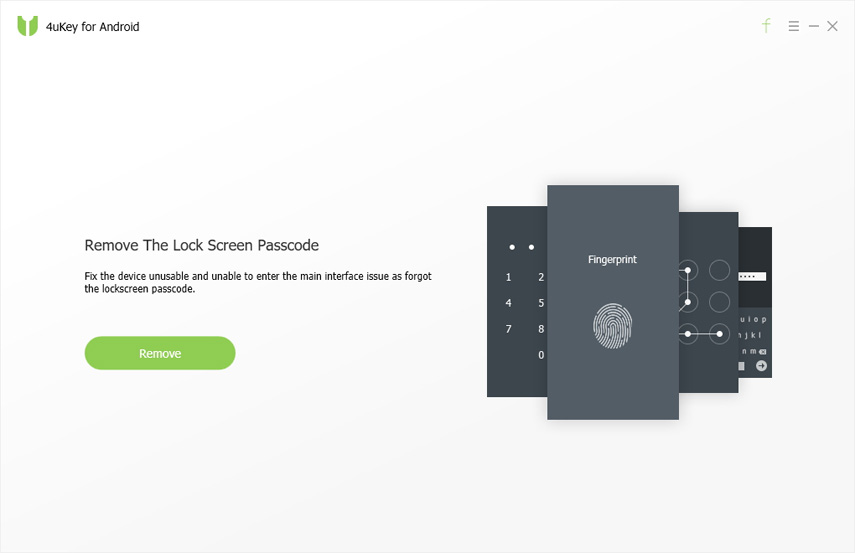
3. 4uKey for Android poistaa kaikki Samsung-puhelimesi tiedot. Jatka napsauttamalla OK.

4. Tämän jälkeen pääset eroon Samsungin lukitusnäytöstä. Voit myös suorittaa tehdasasetusten palautuksen noudattamalla näytön ohjeita.
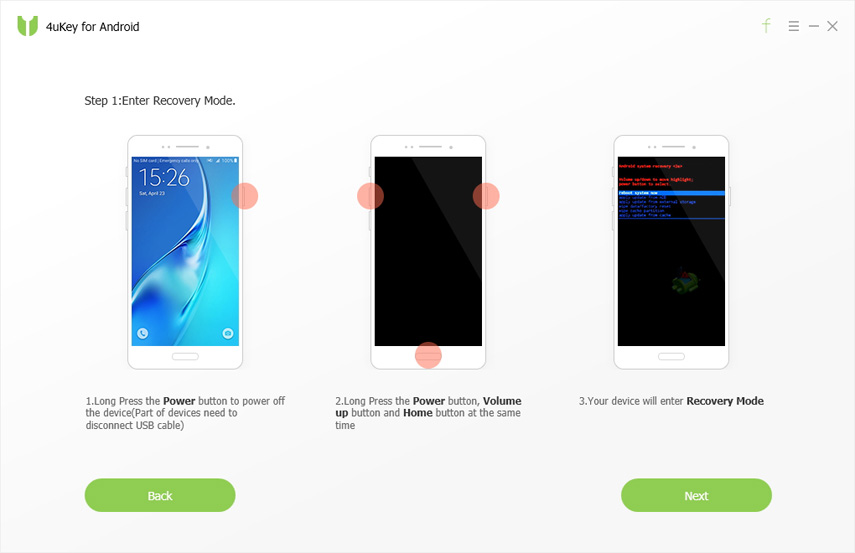
Näin voit palauttaa salasanalla suojatun Samsunginpuhelin. Samsungia lukuun ottamatta tämä ohjelmisto tukee useimpia Android-laitteita. Jos sinulla on ongelmia Android-lukituksen kanssa, lataa tämä ohjelmisto ja kokeile sitä.
Tapa 4: Tehdasasetukset nollataan etänä Samsungin avulla Find My Mobilen avulla
Voit jopa palauttaa Samsungin puhelimen tehdasasetuksiinFind My Mobile -palvelun avulla. Tämä palvelu voi olla hyödyllinen, vaikka puhelimesi ei ole fyysisesti lähellä sinua. Voit nollata puhelimen etätilaan etänä.
Huomautus: Sinun pitäisi olla Samsungin tili ja sallittu Google käyttää sijaintitietojasi ja hyväksynyt ehdot.
Samsungin puhelimen tehdasasetusten palauttaminen etäkäytössä:
1. Käy ensin Etsi My Mobile -sivustosta tietokoneen selaimessa.
2. Kirjaudu sisään käyttämällä Samsung-tiliäsi.

3. Näet nyt erilaisia vaihtoehtoja näytön oikealla puolella. Napsauta “Wipe My Device” -painiketta tehdasasetusten palauttamiseksi. (Puhelimen on oltava yhteydessä matkapuhelinverkkoon).

Way 5: Tehdasasetusten palauttaminen Samsung-puhelimella Android-laitteenhallinnalla
Android Device Manger on toinen hyödyllinen tapapalauttaa Samsungin puhelimen helposti. Jos olet lisännyt Google-tilin Samsung-puhelimeesi, Find My Device -toiminto kytkeytyy automaattisesti päälle, mikä auttaa sinua pyyhkimään kaiken puhelimen sisällön etänä.
Prosessi tehdasasetusten palauttamiseen Samsungin avulla Android-laitteen avulla:
1. Siirry ensin selaimeen ja käy Android-laitteen hallintaohjelman verkkosivustolla.
2. Seuraavaksi kirjoita Google-tili ja salasana jatkaaksesi.

3. Näet puhelimen tiedot sekä eri vaihtoehdot näytön vasemmalla puolella. Pyyhi kaikki puhelimen tiedot etäyhteydellä napsauttamalla "Poista laite" -vaihtoehtoa.

4. Olet onnistunut palauttamaan Samsung-puhelimen tehdasasetukset.
Tässä artikkelissa olet oppinut Samsung Galaxytehdasasetusten palautusprosessi neljällä tavalla. Voit käyttää mitä tahansa sopivista tavoista, koska kaikki menetelmät toimivat täydellisesti. Mutta jos olet lukinnut puhelimesi ja et halua palauttaa puhelinta, voit käyttää 4uKey for Androidia. Tämä työkalu voi poistaa Android-salasanasi, kuvion, PIN- ja sormenjälkilukon helposti. Prosessi on turvallinen, jos haluat avata puhelimesi muutamassa minuutissa, ja se kestää vain kolme yksinkertaista vaihetta puhelimen lukituksen avaamiseksi. Se tukee kaikkia Android-puhelimia. Kokeile.









